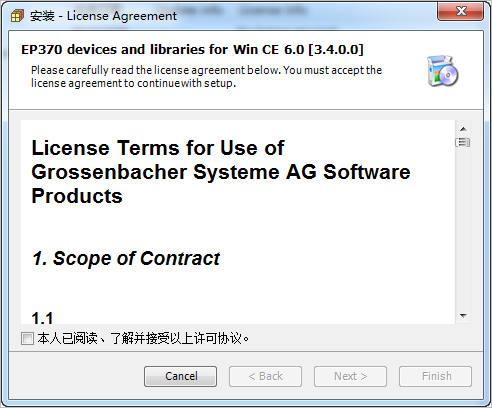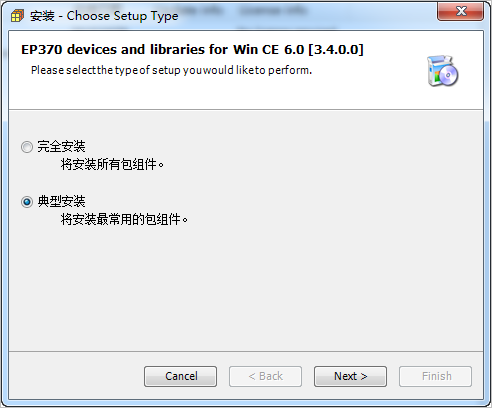‘软件包管理’插件位于“工具”菜单中用于安装和卸载CoDeSys软件包。主要的软件包包含两部分:“主要软件包安装”中显示当前已经安装的软件包并且可以卸载,以及“安装新的软件包”部分,从这里可以进行新的软件包的安装。在CoDeSys中可以分别安装不同版本的软件包。

|
如果要对你的操作系统安装或者卸载软件包必须具有管理员权限。 |
 插图 192: “软件包管理”对话框
插图 192: “软件包管理”对话框“详细信息...”:这个按键打开一个关于软件包信息的详细说明,授权管理以及选中软件包的暗转日志。
“移除...”:这个按键的功能取决于当前选中的软件包:
- 如果“显示版本”没有被选中,那么选中软件包的所有版本都将被卸载。
- 如果“显示版本”被选中,并且一个顶层软件包被选中,那么软件包的所有版本都将被卸载。
- 如果“显示版本”被选中,并且单一版本点被选中,那么选中的版本将会被卸载。
安装新软件包
 插图 193: 安装软件包对话框
插图 193: 安装软件包对话框在这个对话框中用户需要去选择一个软件包通过“CD 或者文件...”命令浏览软件包。一旦选中一个软件包,有关软件包的一个详细描述将会在底层对话框区域中显示。

|
“远程服务器…”功能现在还不可用。 |

|
两次安装同样的软件包是不可能的。然而,可以安装同一个软件包的不同版本。 |
在选中一个软件包用于安装之后,一个安装向导会出现提示进行接下来的安装过程。